win11电源高性能模式怎么关闭 win11关闭电源高性能模式设置方法
更新时间:2023-12-06 15:34:57作者:run
虽然win11系统的高性能电源计划是一项能够提供更高性能的功能,但有时候我们可能需要关闭它,而关闭高性能电源计划并不复杂,只需要按照一些简单的步骤进行操作即可。对此win11电源高性能模式怎么关闭呢?在本文中,我们将为您介绍win11关闭电源高性能模式设置方法。
Win11高性能电源计划关闭教程
1、首先我们点击任务栏下方的搜索按钮,然后在其中搜索并打开“控制面板”。
2、接着在控制面板中找到“硬件和声音”。
3、然后找到其中的电源选项,点击下方的“选择电源计划”。
4、再点击显示附加计划右侧的小箭头,如图所示。
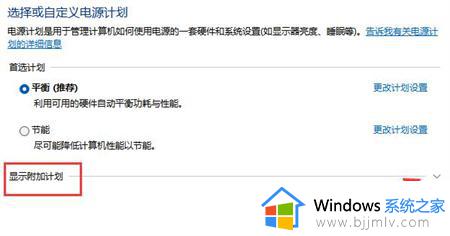
5、最后只要取消勾选隐藏附加计划下方的“高性能”就可以了。
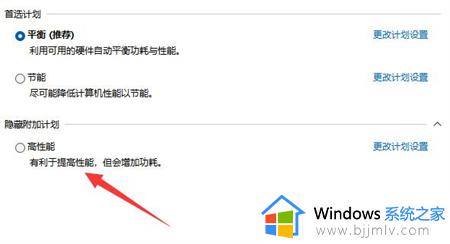
以上就是win11关闭电源高性能模式设置方法的全部内容,如果您遇到此问题,您可以按照以上方法解决,希望这对大家有所帮助。
win11电源高性能模式怎么关闭 win11关闭电源高性能模式设置方法相关教程
- win11怎么设置电源高性能模式 win11电源高性能模式在哪设置
- win11怎么设置电源高性能模式 win11如何开启电源高性能模式
- win11高性能模式怎么关闭?win11关闭高性能模式设置方法
- win11电源设置高性能不见了怎么办 win11电脑没有高性能电源模式解决方法
- win11性能模式设置高性能方法 win11性能选项怎么设置高性能
- win11电源高性能怎么设置 win11电源设置高性能方法
- win11电源管理设置高性能方法 win11电源怎么设置高性能
- win11卓越性能模式怎么关闭 win11如何关闭电脑卓越性能模式
- win11电源选项高性能不见了怎么办 win11电源创建没有高性能模式处理方法
- win11怎么设置高性能模式 win11高性能模式如何开启
- win11恢复出厂设置的教程 怎么把电脑恢复出厂设置win11
- win11控制面板打开方法 win11控制面板在哪里打开
- win11开机无法登录到你的账户怎么办 win11开机无法登录账号修复方案
- win11开机怎么跳过联网设置 如何跳过win11开机联网步骤
- 怎么把win11右键改成win10 win11右键菜单改回win10的步骤
- 怎么把win11任务栏变透明 win11系统底部任务栏透明设置方法
win11系统教程推荐
- 1 怎么把win11任务栏变透明 win11系统底部任务栏透明设置方法
- 2 win11开机时间不准怎么办 win11开机时间总是不对如何解决
- 3 windows 11如何关机 win11关机教程
- 4 win11更换字体样式设置方法 win11怎么更改字体样式
- 5 win11服务器管理器怎么打开 win11如何打开服务器管理器
- 6 0x00000040共享打印机win11怎么办 win11共享打印机错误0x00000040如何处理
- 7 win11桌面假死鼠标能动怎么办 win11桌面假死无响应鼠标能动怎么解决
- 8 win11录屏按钮是灰色的怎么办 win11录屏功能开始录制灰色解决方法
- 9 华硕电脑怎么分盘win11 win11华硕电脑分盘教程
- 10 win11开机任务栏卡死怎么办 win11开机任务栏卡住处理方法
win11系统推荐
- 1 番茄花园ghost win11 64位标准专业版下载v2024.07
- 2 深度技术ghost win11 64位中文免激活版下载v2024.06
- 3 深度技术ghost win11 64位稳定专业版下载v2024.06
- 4 番茄花园ghost win11 64位正式免激活版下载v2024.05
- 5 技术员联盟ghost win11 64位中文正式版下载v2024.05
- 6 系统之家ghost win11 64位最新家庭版下载v2024.04
- 7 ghost windows11 64位专业版原版下载v2024.04
- 8 惠普笔记本电脑ghost win11 64位专业永久激活版下载v2024.04
- 9 技术员联盟ghost win11 64位官方纯净版下载v2024.03
- 10 萝卜家园ghost win11 64位官方正式版下载v2024.03